
时间:2024-03-27 09:45:41作者:来源:人气:我要评论(0)
win11自动更新是经常出现的情况,毕竟这才刚发布不到一年,因此还有很多漏洞需要通过各种更新修补,不过有的用户不喜欢更新系统,想要维持原本的状态,那么win11自动更新怎么关闭呢,用户们可以按照下面的两种方式操作,来让自己的电脑不会更新,下面就是具体的win11自动更新怎么关闭方法介绍。
win11自动更新怎么关闭
1、首先在开始菜单中找到“系统设置”。
2、然后进入其中的“windows更新”选项。
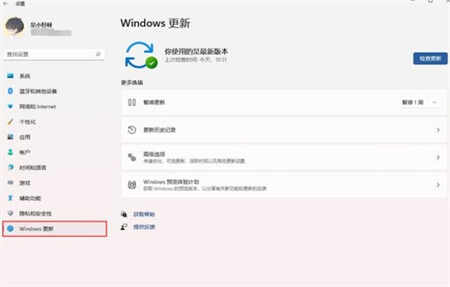
3、进入之后在更新界面点击暂停更新,选择暂停更新时间,就可以关闭更新了。
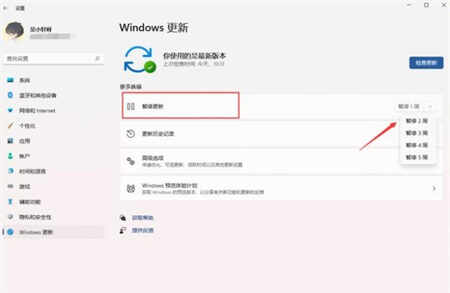
方法二
1、使用“win”+“R”的组合键调出运行。
2、在运行中输入“services.msc”回车确定打开服务栏。
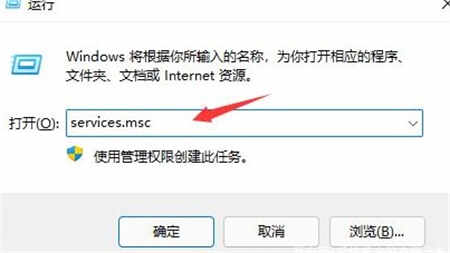
3、在服务中找到“windows update”,双击打开它。
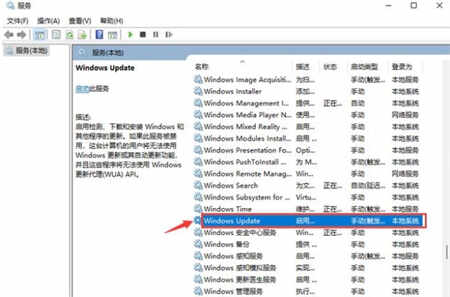
4、然后将启动类型更改为“禁用”,再点击一下“停止”即可。

以上就是关于win11自动更新怎么关闭的介绍了,希望可以帮到大家。
相关阅读 win11如何禁用shift切换输入法 win11禁用shift切换输入法教程 win11外接显示器检测不到怎么办 win11外接显示器检测不到解决办法 win11usb端口上的电涌超出所需电量怎么解决 Win11 22H2怎么跳过联网激活 Win11 22H2跳过联网激活方法 Win11 22H2更新失败错误代码0x8007001F解决办法 win11没有注册类怎么解决 win11没有注册类解决办法 win11驱动不兼容怎么办 win11驱动不兼容解决方法 win11家庭版怎么开启远程桌面 win11家庭版开启远程桌面教程 win11默认浏览器设置在哪里 win11默认浏览器怎么设置 win11蓝牙图标不显示怎么办 win11蓝牙图标不见了怎么办
热门文章
 windows11怎么重置 Win11系统恢复出厂设置教程
windows11怎么重置 Win11系统恢复出厂设置教程
 win11资源管理器闪退怎么办 windows11资源管理器闪退的解决办法
win11资源管理器闪退怎么办 windows11资源管理器闪退的解决办法
 win11鲁大师怎么卸载干净 win11鲁大师完全卸载干净教程
win11鲁大师怎么卸载干净 win11鲁大师完全卸载干净教程
 win11可以安装安卓软件吗 windows11安装apk教程
win11可以安装安卓软件吗 windows11安装apk教程
最新文章
人气排行